2025.10
Версия 2025.10 программного обеспечения Trimble Access будет доступна с Апрель 2025 года.
Информация о выпуске содержит описание новых функций и изменений, произведенных в этом выпуске программного обеспечения
Новые функции и усовершенствования
Улучшения процесса обратной засечки для более быстрых и простых операций обратной засечки
Выполнение обратной засечки во время традиционной съемки теперь имеет встроенную функцию автоматической обратной засечки, которая позволяет рассчитать обратную засечку без необходимости знать название точки, в которой находится цель. Это может значительно ускорить выполнение резекции на загруженном участке с несколькими целями, установленными на постоянных контрольных точках.
Чтобы использовать функцию автоматической обратной засечки, убедитесь, что имена точек включены в задание или в связанный файл CSV, TXT или файл задания.
Чтобы использовать функцию автоматической обратной засечки, оставьте поле Имя точки пустым при измерении расстояния до цели. Процедура автоматической обратной засечки в программном обеспечении Trimble Access автоматически сопоставляет наблюдение с точкой в задании или в связанном файле, которая потенциально может подойти.
Если найдено несколько потенциальных решений, вы можете использовать программную клавишу Решения для переключения между решениями и просмотра их на карте рядом с формой Обратная засечка – Экран разностей. При необходимости можно изменить выбранную точку для пересчета обратной засечки или выполнить измерение до другой точки.
Если вы не уверены, какое из текущих решений является правильным, или если вы не уверены, что какое-либо из них правильно, то вы можете выполнить одно из следующих действий:
-
Если вы знаете название одной из точек, выделите одно из наблюдений, затем нажмите Сведения и введите название точки.
-
Если вы не знаете названия какой-либо точки, нажмите + Точка, чтобы добавить еще одно наблюдение.
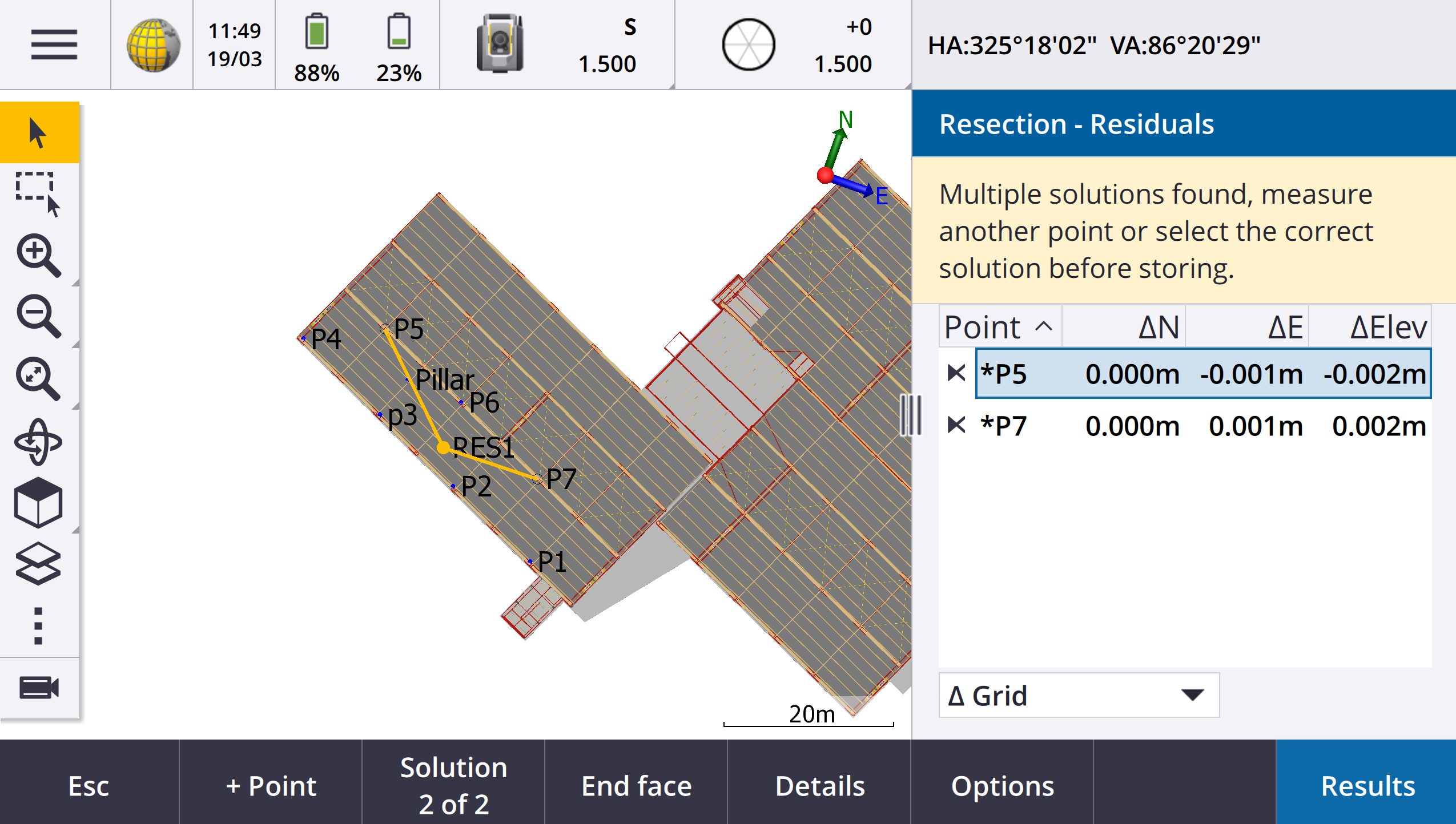
Мы также внесли следующие улучшения для всех обратных засечек:
-
Название точки и номер круга теперь отображаются в форме измерения.
-
Теперь вы можете изменить имя точки во время обратной засечки, и обратная засечка будет пересчитана.
-
Карта теперь отображается рядом с формой Обратная засечка – Экран разностей. Наблюдения обратной засечки показаны на карте желтым цветом, а вычисленное значение пикета показано в виде сплошного желтого круга.
-
Флажок Задняя точка был переименован в Только передняя точка и по умолчанию он не установлен. Это изменение также коснулось пункта "Установка на станции +".
Для получения дополнительной информации см. тему Для выполнения обратной засечки в разделе Помощь Trimble Access.
Флажок "Только передняя точка" для Обратной засечки и Установки на станции +.
Флажок Задняя точка в рабочих процессах Обратной засечки и Установки на станции + был переименован в Только передняя точка для большей ясности. Теперь этот флажок по умолчанию выключен/не отмечен. При включении этого параметра наблюдение сохраняется как наблюдение передней точки и исключается из расчета обратной засечки или установки на станции.
Усовершенствование функции Быстрые коды
Функция Быстрые коды теперь поддерживает два различных рабочих процесса для создания линий и хранения кодов. При создании библиотеки кодов функций в Trimble Access или в Feature Definition Manager новое поле Линии и коды позволяет вам выбирать из следующих параметров:
-
Создание линий с кодами объектов с кодами на точках
-
Сохранение полилиний с кодами на линиях
Создание линий с кодами объектов на точках — это метод, который многие клиенты Trimble Access используют уже много лет. Этот метод позволяет создавать сложные символы точек и линии, описанные в FXL на основе кода, который хранится вместе с точкой. В задании не сохраняется ни одна линия. Файлы DXF можно экспортировать из Trimble Access с символами и линиями. В Trimble Business Center вы можете обрабатывать коды объектов, чтобы воссоздать тот же самый линейный объект в офисе.
Вы можете создавать линии с кодами объектов на экранах Измерение точек и Съемка точек, а также на экране Быстрые коды. Вы можете начать линии с управляющего кода, и тогда линия будет определяться в первую очередь последовательностью, в которой создаются точки. Это означает, что линейные объекты с кодировкой отлично работают при измерении точек вдоль линии в точном порядке, но будет сложно изменять линейный объект, чтобы вставить другие точки.
Опция Сохранение полилиний с кодами на линиях создает сложные линейные объекты, заданные в FXL для полилиний и полигонов, сохраненные в текущем задании с кодами, сохраненными в коде линии или полигона. Полилинии и полигоны можно легко создавать, используя как существующие точки, так и новые измеренные точки. Точки можно легко вставлять и удалять из полилиний и полигонов. Файлы DXF можно экспортировать из Trimble Access с символами и линиями. Полилинии и полигоны будут импортированы в Trimble Business Center.
Сохранение полилиний с кодами на линиях очень удобно, когда вам нужно измерить точки в неупорядоченной последовательности, например, в рабочих процессах кадастровой съемки. При кадастровой съемке вы часто сначала измеряете точки по передней части всех границ, а затем измеряете точки по задней части границ. После измерения передних границ можно выбрать точки передних границ, а затем полигоны участков будут созданы по мере измерения точек задних границ. Иногда точка границы пропускается, теперь вы можете легко вставить точку в полилинию или многоугольник при возникновении необходимости.
Для получения дополнительной информации см. тему Измерение полилиний и полигонов с помощью быстрых кодов в разделе Помощь Trimble Access.
Улучшения экспорта в шейп-файлы
При экспорте данных задания в формат ESRI Shapefile Trimble Access теперь экспортирует линии, дуги и полилинии. Ранее Trimble Access экспортировал все данные в виде точек. Выберите типы геометрии объектов, которые необходимо включить, с помощью флажков Включить точки, Включить линии и Включить области .
Во время экспорта записывается один набор шейп-файлов (.shp, .shx, .dbf, .prj) для каждого типа объекта (точки, линии, дуги, полилинии), а также один набор шейп-файлов для каждого используемого кода объекта. Чтобы экспортировать компоненты .shp, .shx, .dbf и .prj шейп-файла в виде сжатого файла, установите флажок Сжать файлы.
Создание точек, полилиний и полигонов из элементов в связанном файле или фоновой карте
Теперь вы можете создавать точки, полилинии и полигоны в задании Trimble Access из выбранных элементов в связанном файле (включая файлы DXF или ESRI Shapefiles) или из фонового файла KML или KMZ или из службы веб-объектов (WFS).
Чтобы создать элементы в задании, выберите элементы на карте, которые необходимо включить, а затем в выпадающем меню выберите Создать из выбранного. Атрибуты выбранных элементов также копируются в задание.
После создания точек, полилиний и многоугольников в задании вы можете использовать их для разбивки и функций Cogo, как обычно.
При необходимости вы также можете редактировать полилинии или полигоны, скопированные в задание, например, чтобы вставить новую измеренную точку:
-
Чтобы вставить одну точку в полилинию, выберите точку и полилинию на карте. Нажмите и удерживайте полилинию рядом с сегментом, куда вы хотите вставить точку, а затем выберите Вставить точку. Используйте тот же процесс, чтобы вставить точку в многоугольник.
-
Чтобы удалить точку из полилинии, выберите точку на карте, а затем в меню нажатия и удержания выберите Удалить точку. Используйте тот же процесс для удаления точки из многоугольника.
Вычислить осевую линию для шестигранных болтов в моделях BIM
Функция расчетов Вычислить осевую линию теперь может вычислять осевую линию для общего представления шестигранных болтов в моделях BIM.
Функция расчетов Вычислить осевую линию доступна только из выпадающего экранного меню на карте.
Для получения дополнительной информации см. раздел Вычислить осевую линию в Справке Trimble Access.
Улучшения измеренных расстояний для сторон, расположенных под углом.
При использовании функции расчетов в разделе Измеренные расстояния теперь можно добавлять стороны, которые не находятся под прямым углом к предыдущей стороне.
В новом поле Направление определяется вы можете выбрать:
-
Прямой угол, если следующая сторона будет расположена под углом 90° слева или справа от предыдущей стороны.
-
Вдоль и поперек, если следующая сторона будет находиться под любым углом, отличным от 90°, влево или вправо от предыдущей стороны. Введите продольное и поперечное расстояние, и программа автоматически рассчитает угол и длину стороны. Примите рассчитанную длину или выполните измерение и введите длину, если необходимо.
-
Выберите Ввести угол, чтобы ввести требуемый угол для следующей стороны.
Для получения дополнительной информации см. раздел Измеренные расстояния в справке Trimble Access.
Улучшенные значки целей в строке состояния
Во время традиционной съемки значок цели, отображаемый в строке состояния, теперь отражает тип цели, выбранный на экране Цели.
Если функция Autolock включена и инструмент зафиксирован на цели, в дополнение к значку призмы отображается значок замка. Если инструмент не зафиксировался на цели, вокруг значка призмы отображается мигающий красный ореол.
Разбивка станций относительно выбранной начальной станции
При разбивке станций с использованием метода Относительно теперь можно выбрать начальную станцию в новом поле Относительно станции. Это полезно, когда проект начинается с 0,00, но вы хотите настроить параметры интервала станций со станции, которая не является начальной станцией проекта. Например, введите 500.00 в поле Относительно станции, а затем введите 30.00 в поле Интервал станции, чтобы создать станции со значениями 500.00, 530.00, 560.00, 590.00 и т. д.
Как и в предыдущих версиях, вы также можете использовать метод Относительно, когда проект начинается со значения, отличного от 0,00.
Дополнительные сведения см. в разделе Станции, доступные для выноса в справке Trimble Access.
Графики расчетов теперь отображаются на экране видео для сканирующих тахеометров SX
При подключении к Сканирующий тахеометр Trimble SX10 или SX12, на экране видео теперь отображается желтая подсветка и линии на точках, выбранных для функций расчетов, как на карте.
Выберите режим приемника GNSS на экране автоматического подключения
Теперь вы можете выбрать режим приемника на вкладке Автоматическое подключение экрана Подключения. Установите флажок Приемники Trimble GNSS, а затем выберите База или Ровер. Эти параметры определяют, будет ли программное обеспечение пытаться подключиться к приемнику, настроенному в поле Связь с GNSS базой или Связь с GNSS ровером на вкладке Bluetooth.
Ранее режим приемника можно было настроить только на экране функций GNSS.
Загрузки службы веб-объектов
В предыдущих версиях программного обеспечения при загрузке объектов WFS применялась максимальная протяженность ограничительной рамки в 100 км. Это ограничение было снято. Объекты WFS теперь загружаются в пределах границ, указанных при настройке WFS, независимо от размера этих границ.
Улучшены сообщения о состоянии при синхронизации файлов с Trimble Connect
Мы улучшили сообщение, отображаемое в случае, если файл не загружается или не выгружается в Trimble Connect. В новых сообщениях указана причина сбоя синхронизации.
Если файл удален из проекта в Trimble Connect, сообщение, отображаемое в Trimble Access, теперь сообщает, что файл был удален, и предлагает удалить локальный файл из контроллера. Ранее сообщение ошибочно сообщало о том, что новая версия файла доступна для загрузки.
Разбивочные элементы IFC - Вертикальные круговые кривые
Trimble Access теперь поддерживает разбивочные элементы с вертикальными круговыми кривыми в файлах IFC 4.3.
Поддержка QZSS CLAS для Японии
Пользователи в Японии теперь могут использовать сигнал QZSS CLAS PPP для проведения съемки. На экране Параметры подвижного приемника в стиле съемки RTK в разделе Тип съемки теперь можно установить формат трансляции QZSS CLAS. QZSS CLAS предоставляет услугу поправки позиционирования PPP-RTK с точностью до сантиметра по всей стране для Японии. Поправки передаются по сигналу QZSS L6D и поддерживают несколько ГНСС, включая GPS, Galileo и QZSS. Необходимо использовать правильно настроенный приемник с версией встроенного ПО 6.26 или более поздней.
Android 14
Теперь приложения Trimble Access создаются для операционной системы Android 14, которая обеспечивает новейшие средства защиты конфиденциальности на вашем Android-контроллере. При установке Trimble Access на устройстве Android вы больше не увидите сообщение о том, что вы устанавливаете небезопасное приложение.
ПPИMEУAHИE – Ориентация сборки приложения на конкретную сборку Android не влияет на версию Android, на которую можно установить приложение. Trimble Access будет продолжать работать на контроллерах под управлением Android 13 и более ранних версий.
Благодаря усовершенствованной системе безопасности, встроенной в Android 14, при первом запуске программного обеспечения Trimble Access вам будет предложено предоставить разрешение на доступ к хранилищу. Разрешение на доступ к хранилищу разрешает Trimble Access сохранять и иметь доступ к файлам, проектам, заданиям, файлам данных и системным файлам на контроллере.
Обновление базы данных системы координат
База данных системы координат
-
Добавлена поддержка REDGEOMIN (горнодобывающая промышленность в Чили)
-
Добавлена поддержка CR-SIRGAS в Коста-Рике
-
Добавлена альфа-версия US SPCS 2022
-
Исправлен RTX в Дубае
-
Добавлена поддержка MOMRA VRS, до сих пор используемого в Саудовской Аравии
-
Добавлены зоны проекции с низким искажением для Орегона
-
Улучшена поддержка устаревшего ИГД «Ain el Abd 1970», который все еще используется в Саудовской Аравии
-
Добавлена новая модель скорости для Канады
Справка и примечания к выпуску теперь доступны на польском языке
Помощь Trimble Access для Съемка, Трассы, Туннели, и Шахты теперь доступна на польском языке. Справку можно установить на контроллер, установив польский языковой пакет или просмотрев ее на портале справки Trimble Field Systems по адресу help.fieldsystems.trimble.com/trimble-access/latest/pl/home.htm.
Примечания к выпуску Trimble Access версии 2025.10 также доступны на польском языке. Информацию о предыдущих версиях см. в примечаниях к выпуску на английском языке.
Устраненные проблемы
-
Невозможно удалить облачный проект: мы исправили проблему, из-за которой было невозможно удалить облачный проект, поскольку администраторы по-прежнему оставались назначенными на проект после того, как они покинули проект или были сняты от него.
-
Зависшие элементы на экране заданий: мы исправили проблему, из-за которой, если вы начинали загрузку задания, а затем нажимали клавишу Esc до завершения загрузки всех файлов, то нажатие некоторых элементов на экране Задания не давало никакого эффекта. К зависшим элементам относились клавиша Импорт, значок Загрузить рядом с каждым заданием и пункт меню Загрузить.
-
Статус синхронизации заданий: мы исправили проблему, при которой статус задания оставался обновляется после завершения автоматической синхронизации с использованием Планировщика синхронизации в Trimble Access.
-
Облачные файлы в диспетчере слоев: мы исправили проблему, из-за которой имена файлов оставались красными на вкладках Файлы точек и Файлы карт Диспетчера слоев после загрузки последних версий файла из облака.
-
Файлы WMTS из Trimble Connect: мы исправили проблему, при которой файлы WMTS, загружаемые на контроллер из Trimble Connect, помещались в папку проекта вместо папки System files.
-
Изображение проекта: мы исправили проблему при запуске Trimble Access в первый раз, когда в качестве изображения для нового проекта не удавалось выбрать изображение, снятое с помощью камеры контроллера.
-
Загрузка файла геоида для JXL: мы исправили проблему, возникавшую при создании задания из файла JXL (задание, экспортированное из TBC), когда контроллер был подключен к Интернету, но файл геоида не загружался автоматически, и задание не могло быть открыто.
-
Точки в связанном шейп-файле не отображаются на карте: мы исправили проблему, из-за которой точки с координатами с нулевой высотой не отображались на карте.
-
Полилинии и полигоны в связанном шейп-файле не отображаются на карте: мы исправили проблему, из-за которой полилинии или полигоны, имеющие смежные точки с одинаковыми северными или восточными координатами, не отображались правильно на карте в Trimble Access, но отображались правильно в Trimble Business Center.
-
Слои службы веб-объектов: мы исправили проблему, при которой некоторые слои кривых и поверхностей из службы веб-объектов не загружались в Trimble Access, но были доступны в Trimble Access 2024.01 и более ранних версий.
-
Очистка фильтра карты: мы исправили проблему, возникавшую при применении фильтра с помощью вкладки Фильтр в Диспетчере слоев, когда попытка очистить фильтр на экране поиска по подстановочным знакам путем ввода * в любое поле или нажатия кнопки Сброс не приводила к результату.
-
Темный режим карты: мы улучшили внешний вид некоторых значков на карте при включенном темном режиме, в частности значка цели.
-
Атрибуты списка: мы исправили проблему, из-за которой атрибуты расширенного списка или атрибуты "множественного выбора" отсутствовали в точках, если задание было создано из файла JXL.
-
Кнопки быстрых кодов не обновляются: мы исправили проблему, из-за которой коды, назначенные сетке кнопок на экране Быстрые коды, не обновлялись, если для задания выбирался другой файл FXL библиотеки объектов.
-
Настройка автоматического измерения быстрых кодов больше не применяется к измерениям со сдвигом: если на экране Параметры быстрых кодов включена настройка Автоизмерение, программное обеспечение больше не измеряет точку автоматически при измерении с использованием метода смещения, например Линейный сдвиг при обычной съемке или Измерение со сдвигом наклона в плане при съемке GNSS.
-
Выбор поверхности: при добавлении поверхности для отклонений выемки и засыпки в списке Поверхностей теперь отображаются только те файлы поверхностей, которые установлены как видимые или выбираемые в Диспетчере слоев, а не все файлы поверхностей в папке проекта.
-
Высота поверхности: мы исправили проблему, из-за которой Высотная отметка поверхности, отображаемая на карте, не включала строительный сдвиг по высоте.
-
Ввод полилинии: мы исправили проблему, когда при вводе полилинии с использованием диапазона точек, где точки были перечислены в порядке убывания, предварительный просмотр полилинии выглядел правильно, но после создания точки добавлялись к полилинии в порядке возрастания, что приводило к неправильной геометрии полилинии.
-
Введенная полилиния: мы исправили проблему, возникавшую при вводе полилинии с использованием диапазона точек, когда программное обеспечение иногда включало точки за пределами указанного диапазона, если эти имена точек включали первые несколько символов, указанных в диапазоне точек. Например, если вы ввели диапазон точек T1-T4, то точки с именами T1C и T2D также включались в диапазон.
-
Перпендикулярное расстояние до поверхности: мы исправили проблему, при которой Trimble Access иногда указывал перпендикулярную выемку/насыпь как выемку вместо насыпи или как насыпь вместо выемки в ситуациях при разбивке на поверхности с помощью тахеометра, где высота установки прибора была аналогична высоте поверхности. Trimble Access теперь указывает только Перп. расст. до поверхности в текущем положении, если ваше текущее положение находится выше или ниже поверхности, и теперь используется терминология выше или ниже, а не выемка или насыпь.
-
Вычисление обратной задачи: мы исправили проблему, из-за которой функция расчетов Вычисление обратной задачи не могла рассчитать результат, если одна из точек была задней точкой, которая была задана введенным азимутом.
-
Корректировка измеренного расстояния в одной точке: мы исправили проблему, при которой невязка для корректировки Измеренного расстояния, которое начиналось с одной точки, рассчитывалась до применения поворота. Теперь невязка рассчитывается после применения поворота.
-
Панорама: мы исправили проблему при подключении к Электронные тахеометры Trimble серии S при создании панорамного изображения, когда без предварительного открытия экрана "Видео" видеопоток зависал.
-
Изменение целей с помощью функциональной клавиши: мы исправили следующие проблемы, при настраивании функциональной клавиши на контроллере для активации функции Смена цели:
-
Нажатие функциональной клавиши для смены целей не приводило к смене цели во всех открытых экранах или формах.
-
Многократное нажатие функциональной клавиши не приводило к циклическому перебору всех настроенных целей, как ожидалось, если ранее настроенная цель была удалена и добавлена новая.
-
-
Наклонное расстояние AT360: при подключении к активной цели AT360 на экране Настройки датчика наклона AT360 теперь отображается значение Наклонное расстояние. Ранее это значение всегда отображалось как ?.
-
Настройки радиомодема EM940: мы улучшили поведение при настройке страны в радиомодеме Empower EM940 RTK. При изменении полосы пропускания канала и страны доступные параметры теперь лучше отражают настройки, допустимые в каждой стране.
-
Потеря соединения с инструментом при использовании сочетания клавиш Android: мы исправили проблему, из-за которой быстрое двойное нажатие клавиши питания на устройстве Android приводило к потере соединения между устройством и инструментом. Быстрое двойное нажатие клавиши питания – это распространенный способ открыть приложение "Камера". Теперь быстрое двойное нажатие клавиши питания открывает приложение "Камера", и устройство остается подключенным. Обратите внимание, что небольшая пауза между двумя нажатиями кнопки питания на контроллере теперь выключает экран, но прибор остается подключенным.
-
Просмотр заметки: при просмотре заметки на контроллере, не имеющем буквенно-цифровой клавиатуры, теперь автоматически появляется экранная клавиатура.
-
Ошибки приложения: Устранен ряд проблем, вызывавших ошибки приложения при использовании или закрытии программного обеспечения. В частности:
-
Запуск программного обеспечения Trimble Access на контроллере под управлением Windows иногда вызывало ошибку приложения для пользователей с подпиской.
-
При создании задания и попытке создания ссылки на файл KML или KMZ.
-
При выносе разбивочного элемента, где поле имени точки не было заполнено автоматически.
-
При выполнении установки станции во время перехода к точке.
- Во время комбинированной съемки при запуске разбивки с помощью GNSS, когда инструмент только что подключился и начинается видеопоток.
- При редактировании хода и вводе номера станции, которого не существует, в поле Начальная станция.
-
После просмотра экрана Параметров разбивки, когда экран Перехода к точке был открыт на контроллере, работающем в портретном режиме.
-